
Adobe Lightroom het herhaaldelik op die bladsye van ons webwerf verskyn. En byna elke keer klink die frase oor kragtige, uitgebreide funksionaliteit. Desondanks kan die verwerking van foto's in Laitrum nie selfonderhoudend genoem word nie. Ja, daar is eenvoudig wonderlike instrumente om met lig en kleur te werk, maar jy kan byvoorbeeld nie skaduwees met 'n kwas verf nie, laat staan nog meer ingewikkelde take.
Hierdie program bly egter steeds baie, baie belangrik vir fotograwe, want dit is in werklikheid die eerste stap na verwerking van volwassenes. Die grondslag word gelê in Lightroom, omskakeling word uitgevoer, en as 'n reël na Photoshop uitgevoer vir meer ingewikkelde werk. Maar in hierdie artikel gaan ons oor die eerste fase - verwerking in Lightroom. So laat ons gaan!
Waarskuwing! Die volgorde van aksies hieronder moet nooit as instruksies geneem word nie. Alle aksies is slegs vir verwysing.

As u ernstig belangstel in fotografie, is u waarskynlik vertroud met die reëls van die komposisie. Hulle gee raad en neem kennis dat u foto's voordeliger sal lyk. Maar as u van die regte snoei vergeet het tydens die opname - maak dit nie saak nie, want u kan 'n spesiale instrument gebruik om die beeld te snoei en te draai.
Kies eers die verhoudings wat u benodig, en kies dan die gewenste gebied deur te sleep en te laat val. As u om die een of ander rede die beeld moet roteer, kan u dit doen met die skuif “Reguit”. As die resultaat u pas, druk twee keer op Enter om die wysigings toe te pas.

Dikwels is daar op die foto 'n verskeidenheid “vullis” wat verwyder moet word. Natuurlik, om dit gemakliker te maak in dieselfde Photoshop met 'n stempel, maar Lightroom is nie ver agter nie. Gebruik die instrument "Vlekke verwyder" en kies die ekstra besonderhede (in my geval is dit sigbaar in die hare). Let daarop dat die voorwerp so noukeurig moontlik gekies moet word om nie normale gebiede op te vang nie. Moet ook nie die mate van skadu en ondeursigtigheid vergeet nie - met hierdie twee parameters kan u 'n skerp oorgang vermy. Terloops, die pleister vir die geselekteerde gebied word outomaties gekies, maar dan kan u dit skuif indien nodig.
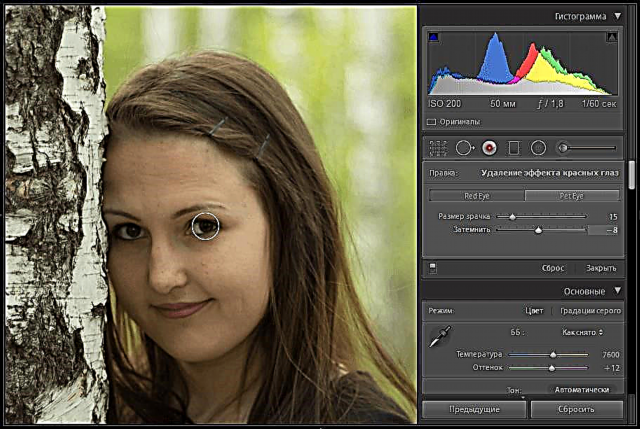
Om 'n portret in Lightroom te verwerk, is dit nodig dat die rooi-oogeffek verwyder word. Dit is maklik om te doen: kies die geskikte instrument, kies die oog en pas dan die grootte van die leerling en die mate van verdonkering aan met behulp van die skuifbalk.
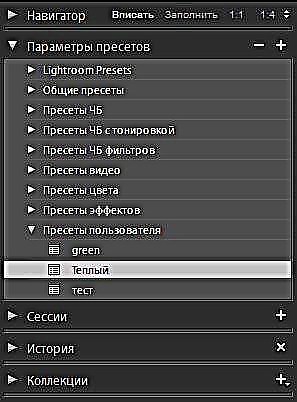
Dit is tyd om oor te gaan na kleurgradering. En hier is dit die moeite werd om een advies te gee: sorteer eerstens die voorafinstellings wat u het - skielik sal u van so iets hou dat dit moontlik is om die verwerking af te handel. U kan dit in die linkerbalk vind. Het jy nie van iets gehou nie? Lees dan verder.
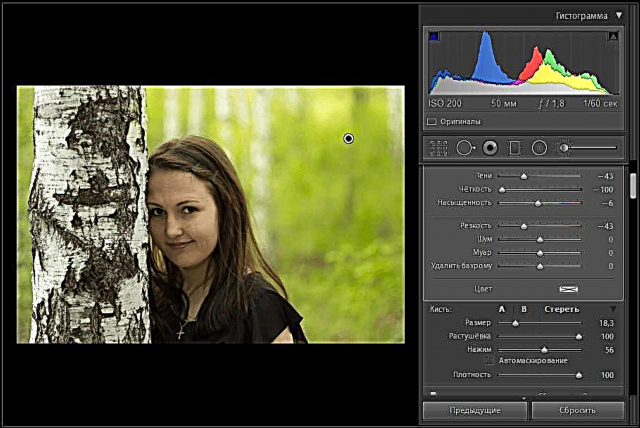
As u puntkorreksie van lig en kleur benodig, kies dan een van die drie instrumente: gradiëntfilter, radiale filter of regstelkwas. Met hul hulp kan u die gewenste area kies wat dan gemasker word. Nadat u uitgelig is, kan u die temperatuur, blootstelling, skaduwees en ligte, skerpte en 'n paar ander parameters aanpas. Dit is onmoontlik om iets konkreet hier te adviseer - eksperimenteer en verbeel jou.

Alle ander parameters is onmiddellik van toepassing op die hele beeld. Dit is weer helderheid, kontras, ens. Volgende is die krommes waarmee u sekere toon kan verbeter of verswak. Terloops, Lightroom beperk die mate van kurweverandering om u werk te vereenvoudig.
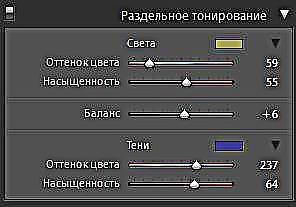
Met behulp van afsonderlike kleuring is dit baie goed om die foto 'n besondere bui te gee, die beligting en die tyd van die dag te beklemtoon. Kies eers 'n kleur en stel dan die versadiging daarvan in. Hierdie bewerking word afsonderlik gedoen vir lig en skadu. U kan ook die balans tussen hulle aanpas.
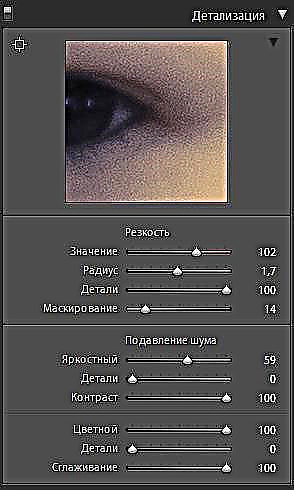
Die afdeling "Detail" bevat instellings vir skerpte en geraas. Vir gemak is daar 'n klein voorskou waarin 'n stuk van die foto met 100% vergroting vertoon word. As u dit regstel, moet u hierna kyk om onnodige geraas te vermy of om die foto nie te veel te smeer nie. In beginsel spreek alle parameter name vanself. Byvoorbeeld, die "Waarde" in die afdeling "Skerpte" toon die effek van die effek.
Gevolgtrekking
Dus, die verwerking in Lightroom, hoewel elementêr, vergelyk met dieselfde Photoshop, maar om dit te bemeester is nog steeds nie so eenvoudig nie. Ja, u sal natuurlik die doel van die oorgrote meerderheid van die parameters binne tien minute verstaan, maar om 'n resultaat van hoë gehalte te kry is dit nie genoeg nie - u het ervaring nodig. Ongelukkig (of gelukkig), hier kan ons niks help nie - dit hang alles van u af. Gaan soek dit!











